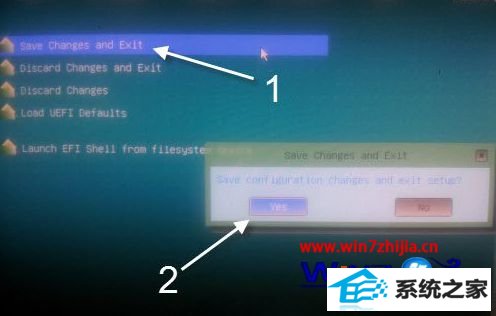发布日期:2019-09-29 作者:小白系统 来源:http://www.03727.com
你是否遇到过win10系统出现黑屏提示错误代码0x0000005d的问题。那么出现win10系统出现黑屏提示错误代码0x0000005d的问题该怎么解决呢?很多对电脑不太熟悉的小伙伴不知道win10系统出现黑屏提示错误代码0x0000005d到底该如何解决?其实只需要 1、重启计算机,在开机自检时按F2键(或者delete键)进入Bios设置。我用的是华擎主板,如果你的是其它主板进入Bios的按键可能有所不同。 2、在Bios选项里,依次进入 Advanced -> CpU Configuration(其它主板步骤类似);就可以了。下面小编就给小伙伴们分享一下win10系统出现黑屏提示错误代码0x0000005d具体的解决方法:
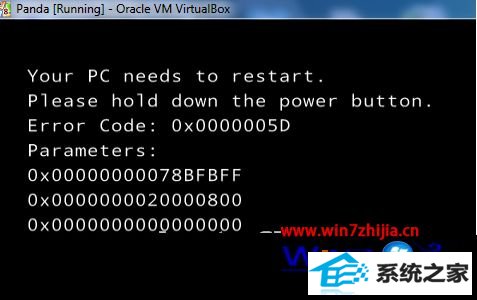
解决方法:
要在VMware或者VirtualBox中安装win8正式版系统,必须先在Bios中设置no-Execute Memory protection选项。
1、重启计算机,在开机自检时按F2键(或者delete键)进入Bios设置。我用的是华擎主板,如果你的是其它主板进入Bios的按键可能有所不同。
2、在Bios选项里,依次进入 Advanced -> CpU Configuration(其它主板步骤类似);

3、找到no-Execute Memory protection 设置选项,默认是disabled状态的,为了可以正常安装windows8系统,改成Enabled状态。

4、设置好之后,点击最上方的Exit菜单。

5、点击 save Changes and Exit,在弹出的提示框中按yes确认。